Lecteur média USB Mode D’emploi Connexion d’un périphérique USB Connectez un périphérique USB au téléviseur comme indiqué ci-dessous. Support USB Appuyez sur INPUT pour sélectionner le mode « USB » ou le téléviseur passe automatiquement en mode USB lorsqu’un périphérique USB est connecté au téléviseur. Support USB Dans ce mode, vous pouvez regarder des photos et des vidéos et écouter de la musique depuis des périphériques USB externes. REMARQUE • Vous ne pouvez pas entrer dans le mode USB lorsqu’il n’y a pas de périphérique USB. • Le « Mode Grand écran » est fixe dans le « Mode photo », le « Mode musique » et le « Mode Film ». H Sélection des modes • Le téléviseur passe automatiquement en mode USB lorsqu’un périphérique USB est inséré dans la borne USB. • En fonction du périphérique USB, il se peut que le téléviseur ne puisse pas reconnaître les données. • Utilisez des caractères alphanumériques uniquement pour nommer les fichiers. • Les noms de fichiers de plus de 80 caractères (variation possible selon l’ensemble de caractères) peuvent ne pas s’afficher. (Mode Film et Mode musique uniquement.) • Ne débranchez pas un périphérique USB ou une carte mémoire du téléviseur lors d’un transfert de fichiers, lorsqu’un écran passe à un autre ou avant de quitter mode « USB ». Ne pas connecter et déconnecter du téléviseur un périphérique USB de manière répétitive. • Ce Mode D’emploi explique le fonctionnement des modèles LC-32M450M et LC-40M550M et l’illustration du boîtier concerne le modèle LC-40M550M. Lecteur média USB Sélectionnez le mode Mode photo :Sélectionner ENTER Mode musique Mode Film :Entrer 1 Appuyez sur c/d pour sélectionner entre le « Mode photo », le « Mode musique » et le « Mode Film ». 2 Appuyez sur ENTER. ATTENTION • N’utilisez pas de rallonge de câble USB lors de la connexion d’un périphérique USB à la borne USB du téléviseur. • L’utilisation d’une rallonge de câble USB peut entraîner des dysfonctionnements du téléviseur. Imprimé en Malaisie TINS-F259WJZZ 11P07-MA-NF 1 USB Operation Manual FR.indd 1 7/7/2011 9:53:28 AM H Affichage d’une vidéo Mode Film 1 Appuyez sur c/d pour sélectionner le « Mode Film », et appuyez ensuite sur ENTER. 2 Appuyez sur a/b pour sélectionner le dossier ou le répertoire souhaité, et appuyez ensuite sur ENTER. 3 Appuyez sur a/b pour sélectionner la vidéo souhaité. USB Sélectionner film 1/1 Page Nom de fichier Folder 1 Folder 2 Folder 3 Movie 1 Movie1.avi XXX MBytes XXX x XXX Boutons pour le fonctionnement de l’affichage en plein écran Boutons ENTER a (Curseur) Aller au fichier précédent. b (Curseur) Aller au fichier suivant. d (Curseur) La vitesse FWD rapide change à chaque fois que vous appuyez sur d. Après avoir effectué une lecture jusqu’à la fin du fichier, le lecteur passe au fichier suivant et en démarre la lecture. c (Curseur) La vitesse de REW rapide change à chaque fois que vous appuyez sur c. Après être retourné au début du fichier, le lecteur démarre la lecture du même fichier. Boutons pour le mode vidéo Boutons ENTER Description Lors de la sélection d’une icône de dossier : Entrez dans ce répertoire. Lors de la sélection d’un fichier vidéo : Affichez la vidéo en plein écran. Description Lecture/Pause une pause dans la lecture de la vidéo. a/b (Curseur) Sélectionnez un élément souhaité. c/d (Curseur) Page Haut/Bas. RETURN Retourner à l’écran de la liste de vidéos. RETURN Retourner au mode de sélection de l’USB. B bouton Afficher/Masquer le guide. R bouton Chaque fois que vous appuyez sur la touche R de la télécommande, le sous-titre commute. G bouton Chaque fois que vous appuyez sur la touche G de la télécommande, le mode audio commute. 2 USB Operation Manual FR.indd 2 7/7/2011 9:53:32 AM Mode musique Mode photo Sélectionnez la musique 1 / 1 Page Durée Nom de fichier USB g220\Audio\mp3 \USB g220\Audio\mp3 SONG_01.MP3 SONG_02.MP3 SONG_03.MP3 SONG_04.MP3 SONG_05.MP3 SONG_06.MP3 SONG_07.MP3 SONG_08.MP3 SONG_09.MP3 SONG_10.MP3 H Affichage des vignettes Sélectionner photo 1/1 Page 3:05 3:15 3:02 6:05 4:52 9:25 3:13 3:23 3:33 3:43 Lecture: 1 Appuyez sur c/d pour sélectionner le « Mode musique », et appuyez ensuite sur ENTER. 1 Appuyez sur c/d pour sélectionner le « Mode photo », et appuyez ensuite sur ENTER. 2 Appuyez sur a/b pour sélectionner le souhaité dossier, et appuyez ensuite sur ENTER. 2 Appuyez sur a/b/c/d pour sélectionner le souhaité dossier, et appuyez ensuite sur ENTER. 3 Appuyez sur a/b pour sélectionner la souhaité musique, et appuyez ensuite sur ENTER. 3 Appuyez sur a/b/c/d pour sélectionner la souhaité photo, et appuyez ensuite sur ENTER. Boutons pour le mode musique Boutons Description ENTER Lors de la sélection d’une icône de dossier : Entrez dans ce répertoire. Lors de la sélection d’un fichier de musique : Lecture de musique. a/b (Curseur) Sélectionnez un élément souhaité. Boutons pour les opérations des vignettes Boutons Description ENTER Lors de la sélection d’une icône de dossier : Entrez dans ce répertoire. Lors de la sélection de la vignette d’une photo : Afficher la vidéo en plein écran. a/b/c/d (Curseur) Sélectionnez un élément souhaité. R bouton Page précédent. c (Curseur) Page Haut. G bouton Page suivant. d (Curseur) Page Bas. Y bouton Sélection BGM (Musique de fond). RETURN Retourner au mode de sélection de l’USB. B bouton Diaporama. R bouton Arrêter la musique. G bouton Lecture/Pause une pause dans la lecture de la musique. B bouton Audio seul. REMARQUE • Lorsqu’il y a des fichiers de musique non valides, la marque g s’affiche pour le fichier. • En fonction des fichiers, le temps de lecture affiché peut être légèrement différent du temps de lecture réel. REMARQUE • Lorsqu’il y a des fichiers photo non valides, la marque g s’affiche pour le fichier. • Vous pouvez voir le nom de fichier, la date de prise, la taille de fichier et la quantité de pixels de la photo sélectionnée dans le coin inférieur gauche de l’écran (la date de prise est uniquement disponible au format de fichier EXIF). H Affichage des photos en plein écran Boutons pour le fonctionnement de l’affichage en plein écran Boutons Description c/d (Curseur) Aller à la photo précédente/suivante dans le même répertoire. RETURN Revenir au mode vignettes. R bouton Faire pivoter la photo de 90 degrés vers la gauche. G bouton Faire pivoter la photo de 90 degrés vers la droite. B bouton Afficher/Masquer le guide. REMARQUE • La rotation des photos ne s’applique que pour l’élément temporairement sélectionné et ce paramètre n’est pas enregistré. 3 USB Operation Manual FR.indd 3 7/7/2011 9:53:32 AM Configuration DivX® Cette fonction permet de confirmer votre code d’enregistrement. 1 Appuyez sur MENU pour afficher l’écran du MENU. 2 Appuyez sur c/d pour sélectionner « Option ». 3 Appuyez sur a/b pour sélectionner « Code insc. DivX(R) », et appuyez ensuite sur ENTER. • Recopiez le code à 10 chiffres. H DivX® Code VOD Vous devez visiter la page d’accueil du site de DivX pour enregistrer votre téléviseur. Veuillez suivre les instructions en ligne pour créer un compte DivX et un téléchargement de la vidéo d’enregistrement DivX. Votre enregistrement est terminé lorsque vous lisez la vidéo d’enregistrement à DivX sur le téléviseur. H DivX® Désactiver code VOD Vous pouvez trouver le code de dés-enregistrement (8 à 10 chiffres). Veuillez utiliser ce code de désactivation sur le site Web de DivX. REMARQUE • Visitez le site vod.divx.com pour plus d’informations sur DivX® VOD. Liste des fichiers compatibles avec le mode USB Périphérique USB Système de fichiers Format des fichiers photo Format des fichiers musique Mémoire USB, lecteur de carte USB (classe Mémoire auxiliaire) FAT/FAT32/NTFS JPEG (.jpg) (DCF2.0 conforme) MP3 (.mp3) Débit binaire : 32 k, 40 k, 48 k, 56 k, 64 k, 80 k, 96 k, 112 k, 128 k, 160 k, 192 k, 224 k, 256 k, 320 kbps Fréquence d’échantillonnage : 32 k, 44,1 k, 48 kHz Format des fichiers vidéo Extension de fichier Conteneur Video *.avi AVI DivX 3.11/4/4.12/5.x/6 XviD H.264 MPEG2 *.mkv MKV *.mp4 MP4 *.vob VOB *.mpg/*.mpeg PS *.rm/*.rmvb RM *.ts/*.trp/*tp TS *.divx DivX *.dat DAT H.264 MPEG2 MPEG1 DivX 3.11/4/4.12/5.x/6 XviD H.264 MPEG2 MPEG2 MPEG1 Codec RM H.264 MPEG2 DivX 3.11/4/4.12/5.x/6 MPEG2 MPEG1 REMARQUE • • • • • • Les fichiers jpeg à format progressif ne sont pas pris en charge. Les fichiers dans les périphériques USB 1.1 peuvent ne pas être lus correctement. Le fonctionnement avec des concentrateurs USB n’est pas garanti. La compatibilité des disques durs USB ne peut pas être garantie. Selon les fichiers, certains formats de fichiers vidéo peuvent ne pas être lus. Selon les débits binaires, certains fichiers peuvent ne pas être lisibles. 4 USB Operation Manual FR.indd 4 7/7/2011 9:53:32 AM ">
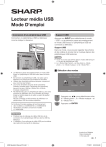
公開リンクが更新されました
あなたのチャットの公開リンクが更新されました。